Cambiar la pantalla de vuelta
En esta sección se explica cómo cambiar la pantalla de vuelta mostrada cuando se graba una vuelta.
Estos cambios se aplicarán tanto a las vueltas como a las vueltas automáticas.
Smartphone
Pulse ![]() (MENÚ) > [Dispositivo] >[PADRONE SMART+] y, a continuación, siga el procedimiento que se indica a continuación.
(MENÚ) > [Dispositivo] >[PADRONE SMART+] y, a continuación, siga el procedimiento que se indica a continuación.
1. Pulse [Pantalla de vuelta].
Aquí puede comprobar los segmentos de pantalla actual y los datos de vuelta.

• Cambiar el orden de las pantallas 1 a 2:
Pulse [Editar] y arrastre la pantalla que desee para cambiar el orden.
2. Pulse una pantalla para cambiar la forma en que se muestra.
Seleccione las pantallas de vuelta para mostrar u ocultar y los segmentos de pantalla y los datos de vuelta para mostrar.
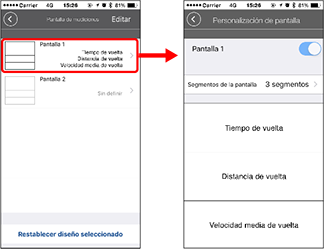
• Mostrar u ocultar pantallas de vuelta:
Si la visualización de la pantalla está establecida en ACTIVADA, esa pantalla de vuelta se mostrará.
Si se establece en DESACTIVADA, la pantalla no se mostrará.
• Seleccionar segmentos de pantalla:
Pulse [Segmentos de pantalla] para cambiar los segmentos de pantalla y la duración.
• Seleccionar datos de vuelta:
Pulse [Nombre de los datos de vuelta] o ![]() para seleccionar los datos de vuelta.
para seleccionar los datos de vuelta.
• Reordenar los datos de vuelta:
Arrastrar los datos de vuelta que desea a otra ubicación para cambiar la posición de visualización.
Copyright © 2021 CATEYE Co., Ltd.

